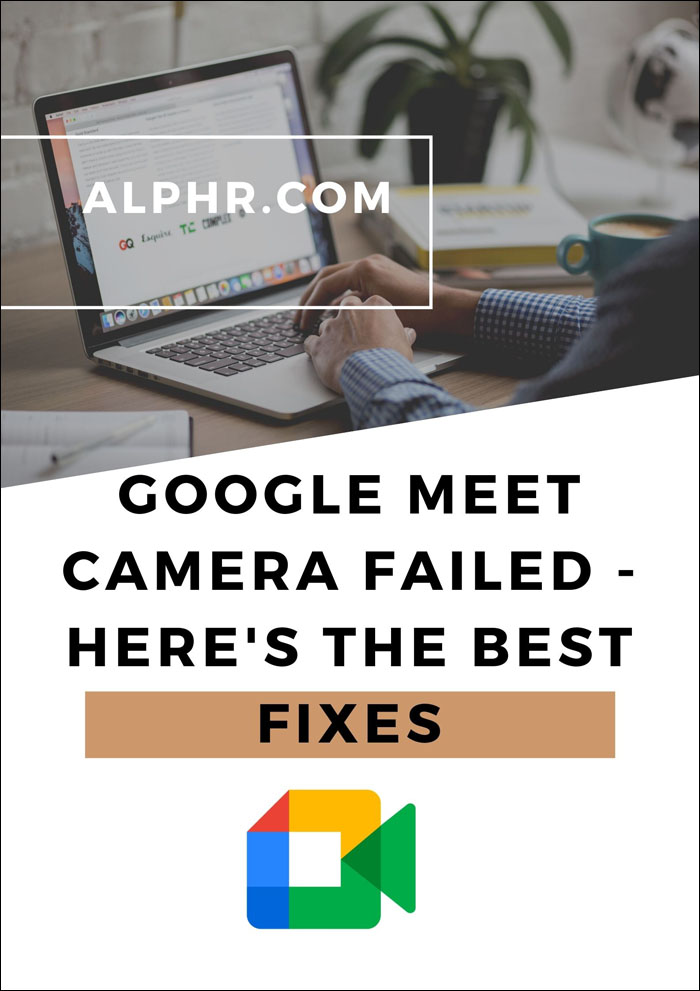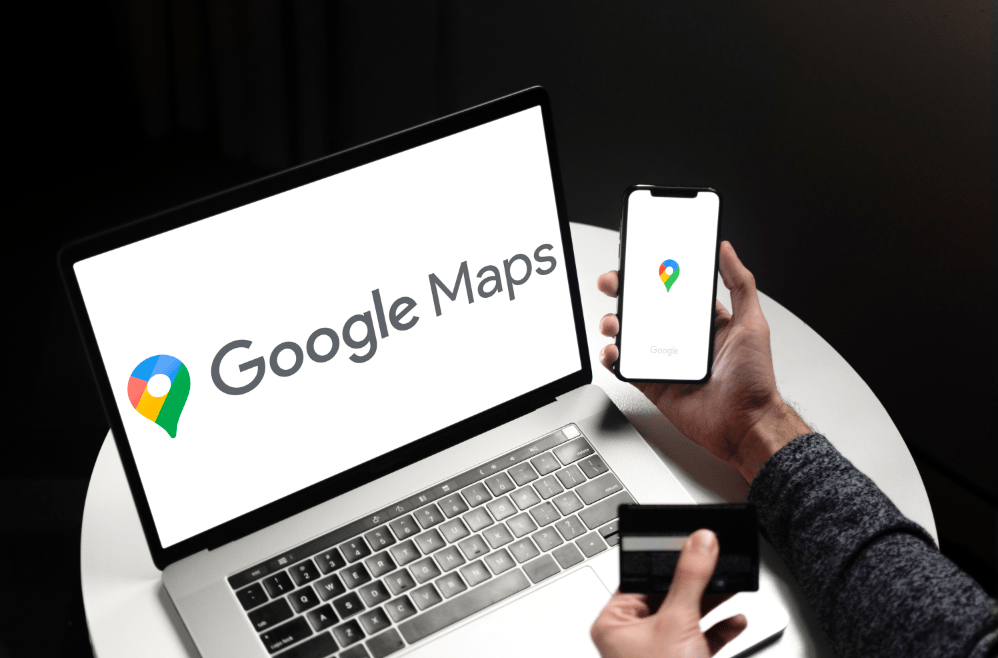iOS 用户可能会注意到 iMessage 在默认情况下如何在收件人阅读消息时向发件人显示时间戳。此功能有时会派上用场,但有些人可能会觉得它分散注意力。如果您正在寻找在 iMessage 应用程序中关闭已读回执的方法,那么您来对地方了。幸运的是,这样做是一项相对简单的任务。在本文中,我们将讨论如何在 Mac、iPad 和 iPhone 上关闭所有联系人或单个联系人的已读回执。iMessage:如何关闭已读回执?iOS 和 Mac 消息传递应用程序可以发送和接收两种消息类型:定期短信。这些是通过您的标准网络运营商提供的,并根据您的计划收费。 SMS 消息由绿色文本气泡表示,可以发送给任何人,无论使用何种设备。iMessages。 iMessage 是您使用数据连接或 Wi-Fi 发送的即时消息。要发送 iMessage,发件人和收件人都需要使用 Mac 或 iOS 设备。在 iMessage 上,您可以看到发件人何时键入消息以及他们何时阅读了消息。这些消息显示在蓝色文本气泡中。如何为所有人关闭 iMessage 上的已读回执?以下是从 Mac 开始关闭跨设备阅读回执的方法:苹果电脑较新的 macOS X Messages 应用程序具有 iMessage 协议。打开和关闭已读回执相对简单,只需几个简单的步骤。您还可以为所有联系人或几个人禁用这些设置,就像对 iPhone 所做的一样。我们在

如何将图像放在文本后面 – Microsoft Word
有时,拥有一个普通的旧文本文档不会剪切它,您需要添加背景图像以使其流行。尽管它不像 Photoshop 那样强大,也不像 PowerPoint 那样专注于多媒体演示,但 Word 仍然有一些王牌。如果您想了解如何将背景图像添加到 Word 文档,请继续阅读。它是如何工作的?如果要为 Word 文档添加背景,有两种主要方法。第一种也是更简单的方法是将图像添加为自定义图片水印。这条路线不允许您在插入图像后对其进行编辑。另一种方法是经典的插入图片方法。如果您选择这种方式,图像将保持可编辑状态,您将能够更改其对比度、亮度和许多其他选项。自定义水印/图片水印将自定义水印图像添加到 Microsoft Word 中的文档是一项快速而简单的工作。为此,请执行以下步骤:1. 双击快捷方式并打开 Microsoft Word。2. 单击“文件”选项卡并打开要添加背景图像的文档。3. 接下来,单击主菜单中的“设计”选项卡。4. 选项卡打开后,您应该单击位于“页面背景”中的“水印”选项分割。它将显示一个下拉菜单,您可以在其中选择许多预定义的水印。滚动过去他们,因为“自定义水印...”是您正在寻找的选项。点击它。5. 然后会打开一个对话框。首先,您应该单击“图片水印”单选按钮。6. 然后,单击“选择图片”按钮。浏览要插入的图像,然后单击“插入”。7. 之后,您应该选择插入图片的比例。单击“缩放”下拉菜单并

iMessage 不工作 - 建议的修复
尽管 Apple 的消息服务通常可以正常运行,但您可能会注意到,有时您的消息无法送达或收不到消息。多种因素会影响您的 iMessage。幸运的是,解决方案通常很简单。在本文中查看可能的原因和解决方案。 iMessage 不适用于 Mac 如果您认为 iMessage 无法在您的 Mac 上运行,以下是可能的原因和修复方法:检查您的互联网连接让我们从基础开始。与普通短信不同,iMessage 需要互联网连接。检查您是否已连接到互联网,并通过访问网站确保其正常工作。重新启动您的 Mac重新启动 Mac 会刷新所有已安装的应用程序,包括 iMessage。按左上角的 Apple 标志,然后选择“重新启动”。重新启动后,尝试打开 iMessage 并发送文本。检查您的 Apple ID 或 iCloud没有您的 Apple ID 或 iCloud,iMessage 将无法运行。如果您输入错误或退出,iMessage 将无法工作。以下是检查方法:按 Apple 标志。选择“系统偏好设置”。打开“iCloud 设置”。在设置中,确保您使用与您在其他设备上使用的 ID 匹配的 ID 登录。否则,iMessage 将不会同步,您的消息可能会出现问题。重新启用 iMessage您可以尝试禁用和启用 iMessage。应用程序可能会遇到可以通过以下方式解决的临时故障:打开应用程序并转到菜单。选择“首选项”

如何在 iMovie 中为视频添加音乐
iMovie 是一款非线性视频编辑软件,设计用于 macOS 或 iOS 系统:Mac 计算机、iPhone 和 iPad。这款独特的软件可以轻松编辑视频、音乐和图像,而无需更改您的原始文件。而且,由于它非常用户友好,您可以使用它为 YouTube、Pinterest、Instagram Reels 和 Facebook 等平台创建精彩的视频。创建令人印象深刻的视频剪辑的能力现在触手可及。但也许您想添加一些音乐来配合您的视觉效果。在 iMovie 剪辑中导入和包含音频似乎具有挑战性,这就是我们编写本指南以帮助您掌握这一步的原因。 如何在 iPhone 上的 iMovie 中添加音乐 Apple 在 iMovie 数据库中收录了大量由流行艺术家和作曲家创作的音乐、配乐和音频效果。然后,您可以将这些音频文件添加到您正在编辑的视频中。以下步骤将向您展示如何在 iPhone 上的 iMovie 中添加音乐:在时间线上打开您的项目。导航到“添加媒体”按钮,一个看起来像加号的图标。点击此按钮可打开菜单。从此菜单中,选择“音频”选项。接下来,点击“音轨”以查看不同的内置音乐产品。点击音轨进行预览。并非所有配乐都已下载。如果曲目变暗,您需要先单击它以下载它,然后再点击它以预览歌曲。要将您选择的配乐添加到项目中,请单击配乐旁边的“添加音频”图标。这个图标看起来像一个小圆圈,里面有一个加号。iMovie

如何在Word中插入水平线
如果您正在 Word 中处理简历、业务文档或其他内容,您可能想知道如何插入水平线来美化您的工作。在本文中,我们将向您展示在 Word 文档中添加完美水平线的最快捷、最简单的方法。此外,我们的常见问题解答部分涵盖了如何在 WordPress 中实现水平线,以及对最常见问题的回答。Word中如何插入横线?使用 Word 插入水平线的最快方法是使用“自动套用格式”。它的工作原理是键入特定字符三次,然后按“Enter”将字符变成水平线:笔记:自动套用格式功能在 Office Offline 中不可用。打开文档并将光标放在该行的位置。输入以下三个字符:连字符 —(用于简单的单行)。下划线___(用于纯双线)。将使用页面的整个宽度插入该行。或者使用“水平线”工具:选择要添加线的位置。确保选择了“主页”选项。从“段落”部分,选择“边框”下拉菜单,然后选择“水平线”。要更改线条设计,请双击它。在“设置水平线格式”对话框中,您可以修改线的对齐方式、颜色、宽度和高度。或者画一条水平线:选择“插入”选项卡,然后选择“形状”。从“线条”中,选择您想要的样式。在文档上选择插入行的位置。要绘制线条,请按住并拖动光标,最后松开。如何在 Mac 上的 Word 中插入水平线?在 Mac 上使用 Word 插入水平线的最快方法是使用“自动套用格式”。它的工作原理是键入特定字符三次,然后按“Enter”将字符变成水平线:

iMac 目标显示模式的来龙去脉
Apple 的 iMac 的一个好处是用户可以在一个相对较小的包装中获得一台显示器和一台电脑。但与独立显示器不同的是,用户传统上无法与另一台计算机或设备共享显示器,因此 iMac 的大而高质量的屏幕仅适用于其中的 Mac。2009 年,Apple 试图通过发布一项名为“目标显示模式”的新功能来解决这一缺陷。最初仅在 2009 年末的 27 英寸 iMac 上可用,目标显示器模式 (TDM) 允许用户将兼容设备插入 iMac 的 Mini DisplayPort 并获得 iMac 显示器的独占使用权。通过合适的适配器,DisplayPort 可以接受 DVI 和 HDMI 信号源,这意味着实际上任何使用这些标准的计算机或视频设备都可以与 TDM 配合使用,包括 PC、游戏机,甚至其他 Mac。目标显示模式很快成为 2009 年 27 英寸 iMac 备受喜爱的功能,并在 2010 年的 27 英寸机型中一直保持。然而,随着 2011 年 iMac 上 Thunderbolt 的引入,事情突然变得更加复杂。在 Thunderbolt 之前,iMac 的 Mini DisplayPort 连接专门用于视频和音频。 Thunderbolt 将数据 I/O 引入混合中,改变了这一切。现在,用户不仅可以在 Mac 上添加显示器,还可以菊花链式连接各种硬盘驱动器、存储阵列、读卡器和其他外部设备。尽管

如何改进 Minecraft 的 OptiFine 设置
每个游戏玩家都知道每秒帧数 (FPS) 的重要性,尤其是当游戏的图形设置是手头的主题时。尽管具有像素化的复古风格,但 Minecraft 也不例外,因为更高的 FPS 值将带来更流畅的体验。问题是 Minecraft 游戏本身并不有助于提高 FPS。使用 OptiFine,大多数游戏玩家都解决了这个问题。此模组有助于优化您的游戏并使其顺利运行。安装 Optifine 后,您会在启动 Minecraft 时注意到不同之处。如何安装 Optifine在安装 OptiFine 之前,您需要确保您在 Minecraft: Java Edition 上玩。基岩版与 Optifine 不兼容。 Java是配合mod的版本,Bedrock的mod兼容性比较低。安装 OptiFine 有两种主要方法。一种方法是在不使用其他 mod 的情况下安装它,而另一种方法则允许您这样做。我们将首先介绍第一种方法。如何在没有模组的情况下安装 OptiFine使用这种方法,您只能将 OptiFine 与 Minecraft: Java Edition 一起使用。但是,不会安装任何改变游戏机制的模组。如果您想使用这些其他模组,则此方法不适用于您。以下是在没有其他模组的情况下安装 OptiFine 的方法:访问 OptiFine 官方网站。下载与您的 Minecraft 版本相对应的 Optifine 版本。执行您下载的

如何更改 iMovie 中的纵横比
可用于更改视频文件纵横比的最佳应用之一是 iMovie,这是一款专为 macOS 和 iOS 设备设计的视频编辑应用。使用 iMovie 更改视频的纵横比后,您可以将其上传到各种社交媒体平台。这很关键,因为如果您不更改视频的纵横比,您发布视频的平台可能会自动对其进行不正确的裁剪或拉伸。在本文中,我们将向您展示如何在不同设备上使用 iMovie 更改纵横比。我们还将讨论哪种宽高比最适合特定社交媒体平台。例如,TikTok 要求视频的纵横比为 9:16,而对于 YouTube,则为 16:9。实际上,视频的标准纵横比实际上是 16:9,也称为宽屏纵横比。您在电视以及计算机和移动设备上看到的大多数视频内容都以这种纵横比显示。纵横比取决于您的录音设备的默认设置,无论是您的手机、平板电脑、笔记本电脑相机还是数码相机。虽然某些移动设备可以让您在拍照前更改宽高比,但您也可以在之后使用视频编辑应用程序更改宽高比。虽然社交媒体应用程序在尺寸方面施加了某些限制,但它们允许您上传内容而无需调整其大小。但是,这不仅会在所有错误的位置自动裁剪您的视频,而且还可能会降低视频的质量。跳过这一步也可能会导致平台拉伸您的视频以适应整个屏幕,从而扭曲它。这就是为什么要控制最终产品,最好在上传之前更改视频的纵横比。虽然您可以使用各种程序和应用来编辑视频,但 iPhone、Mac 或 iPad 用户会发现最好的软件是 iMo

如何在 PC 上使用 InShot
既然您正在阅读这篇文章,那么您很有可能真的很喜欢制作看起来很酷的照片和视频。假设您正在寻找一种可以快速轻松地完成工作的软件也是安全的。InShot 是最受欢迎的移动照片和视频处理软件工具之一,可让您立即创建有价值的视频。然而,尽管很受欢迎,但 InShot Inc. 没有专门的应用程序可以直接安装到您的 PC 上。不过,您不必担心,因为有一个简单的技巧可以让您在计算机上安装 InShot 应用程序。如何在您的 PC 上获取 InShot?一些第三方应用程序/模拟器允许您在 PC 上轻松运行 InShot。查看通过第三方程序在您的 PC 上安装该应用程序的一些久经考验的方法:使用 BlueStacks 在您的 PC 上运行 InShotBlueStacks 是最流行的 Android 应用程序和游戏模拟器之一。使用

Insignia Roku 电视无法连接到 Wi-Fi——怎么办
当急于试用您刚购买的新设备时,您的 Wi-Fi 拒绝合作可能会令人沮丧。如果您在将最新的 Roku 设备连接到家庭 Wi-Fi 网络时遇到问题,或者它一直断开连接,您将无法享受您一直期待的所有流媒体乐趣。不用担心!本文将帮助您找出任何连接问题的原因。继续阅读!如何将 Insignia Roku 电视连接到您的家庭 Wi-Fi将 Roku 电视连接到家庭 Wi-Fi 网络非常简单,只需几分钟。跟着这些步骤:拿起你的 Roku 遥控器,然后按 Home。这是带有房屋图像的按钮。使用遥控器上的箭头滚动以查找设置。然后从设置菜单中选择网络。接下来按无线 (Wi-Fi)。选择设置新的 Wi-Fi 连接。当可用网络列表出现在屏幕上时,选择您的家庭网络。使用屏幕键盘输入密码。完成所有步骤后,您的 Insignia Roku 电视应该已成功连接到您的家庭 Wi-Fi 网络。如果电视无法连接怎么办?如果您未能成功完成此过程,并且屏幕上有一条消息通知您电视无法连接到网络,这里有一些关于您可以采取哪些措施来尝试解决问题的建议。改善您的 Wi-Fi 信号房间里的某些东西可能会阻碍您的 Wi-Fi 信号,或者您的电视可能离路由器太远。如果可能,尽量移动东西,为信号本身提供足够的空间。移除任何可能阻挡它的东西,并尽量让路由器靠近电视。如果 Wi-Fi 信号很强,您很有可能最终能够连接。重启设备和路由器有时问题是由

如何在 Word 文档中插入水印
您可以使用 Microsoft Word 的水印功能来标记您的文档(机密、草稿、“请勿复制”等)或添加透明徽标(例如您的企业或商标的徽标)。Microsoft Word 允许您通过几个简单的步骤插入水印。您可以从预制模板中选择水印或创建自定义模板。这篇文章解释了如何插入水印,如何自己从头开始制作水印,以及如何使图片像文档中的水印一样。在 Word 中插入水印(Office 365 和 Word 2019)虽然此示例适用于 Office 365 和 Word 2019,但在某些早期版本的 Word 中添加水印是类似的。要添加水印,您应该:打开字。单击“设计”选项卡。点击最右侧的“水印”。根据单词的版本,您将看到一些可供选择的模板。单击一个。水印应该出现在页面上。在 Word 中插入自定义水印如果您想要自定义水印,您可以自己制作。为此,您应该:从上面重复步骤 1-3。在带有预制水印的菜单下方,您将看到“自定义水印”选项。点击“自定义水印”。选择“文字水印”。在“文本”行中,您可以添加要显示在文档中的文本字符串。您还可以设置字体、颜色和大小的格式。此外,您可以选择是垂直还是水平显示水印。点击“应用”。单击“确定”,窗口应关闭。您应该会在文档上看到您的自定义水印。插入图片水印您可以在文档上显示图像水印。使用此选项,您可以轻松添加非侵入性的公司徽标或微妙的背景。要添加图片水印,您应该:重复上一节

如何将 PDF 插入 PowerPoint 演示文稿
PowerPoint 是希望进行专业演示的企业的首选应用程序。喜欢或讨厌它们,幻灯片演示仍然是最流行的以简单、有吸引力的方式共享数据的方式。使用较新版本的应用程序,您可以将多种媒体类型插入幻灯片以启用共享。今天我将介绍如何将 PDF 文件插入到 PowerPoint 演示文稿中。PDF 文件无处不在,因为该文件格式是自包含的并且几乎被普遍接受。只要您的应用程序或浏览器与它们配合得很好,在演示文稿中使用 PDF 只需将其作为图像或对象插入幻灯片即可。您还可以将其添加为幻灯片放映操作。将 PDF 文件作为图像插入 PowerPoint 演示文稿在演示文稿中使用 PDF 媒体的最流行方法是将其用作图像。这使您可以在页面上呈现数据,而不必在该幻灯片上暂时包含 PDF 文件。您始终可以将其作为下载或参考链接包含在最后,以免妨碍您。在要在演示文稿中展示的页面上打开 PDF 文件。不要调整大小或修改它。在要插入 PDF 的页面上打开 PowerPoint 演示文稿。在 插入 选项卡,选择 截屏 然后查找要插入的PDF文件 可用窗口.如果没有,请选择 屏幕剪辑 选项。通过将光标拖到图像上来选择图像。它将自动插入幻灯片。根据需要移动、调整大小或修改。将 PDF 作为图像插入是一种以非交互式方式呈现平面数据的快速方法。它非常适合展示不需要共享或以其他方式操作的其他文档中包含的数据。如果您想在 PowerP

Instagram中的“现在活跃”实际上意味着什么
Instagram 是当今最受欢迎的社交媒体应用程序之一,随着时间的推移,它添加了广泛的功能,使应用程序更加用户友好。这些功能旨在让用户更轻松地与朋友和家人联系并找到更多相关内容。这些功能之一是“Active Now”功能。此功能用于帮助用户查看他们关注的人当前何时使用该应用程序。此外,他们在用户姓名旁边添加了绿点,表示他们目前在线。许多用户对该功能的工作原理及其含义表示困惑。让我们来看看“Active Now”的实际含义。Instagram 上的“现在活跃”是什么意思?您的活动状态仅在 Instagram Direct 上可用,它相当于 Facebook Messenger。人们无法仅通过查看您的帖子或故事来确定您是否在线。进入 Direct 后,您可以看到所有聊天的列表及其时间戳。如果您正在关注一个人,而该人也关注您,您可以查看他们是否在线。您将在他们的图片下方看到一个绿点和“现在活动”状态。但是,如果有人没有关注您或向您发送 DM,您将无法获得此信息。如果你能看到某人现在很活跃,他们就会知道关于你的同样的事情。如何禁用 Instagram 中的“Active Now”功能如果您想在 Instagram 上保留一些隐私,您可能有兴趣禁用此功能。这样做相当容易,但请记住,这意味着您也无法看到其他用户的活动状态。考虑到这一点,以下是在 Instagram 中禁用“Active Now”

如何修复“Instagram 操作被阻止”消息
在打击垃圾邮件方面,Instagram 迅速发挥作用。照片/视频社交媒体平台在怀疑特定帐户上存在垃圾邮件或机器人活动时会立即触发操作阻止。在此期间,帐户持有人将无法执行基本的 Instagram 操作。当每小时和每天执行的操作数量超过设定水平,以及其他原因的组合(稍后会详细介绍这些水平)时,就会触发该系统。如果您想更多地了解不同类型的动作块,以及如何解除动作块,请继续阅读这篇文章。此外,我们的常见问题解答部分涵盖了一些参与指南,让您可以继续发帖和享受 Instagram。不同类型的动作块的含义是什么?如果您超出允许的每小时或每日操作限制,通常会触发操作块。动作块由动作类型和块长度定义:动作块类型操作块:您无法评论、点赞、关注/取消关注或发布任何照片。Like Block:您无法点赞任何帖子,但仍可以关注/取消关注和评论。评论区:您无法对帖子发表评论,但仍可以点赞、关注/取消关注。动作块计时临时操作块:这是由于过度使用特定 Instagram 功能而导致的最常见类型。这些区块很快就会过期,从几小时到 24 小时不等。具有到期日期(已定义)的操作块:该块包括其到期时间的时间戳。结束日期可以是一两周或更长时间。具有到期日期(未定义)的操作块:此未定义的临时块可以持续数小时到数周。一条消息只是告诉您稍后再试。如果我被无故阻止怎么办?由于违反 Instagram 规则而应用了操作块。但是,如果您

如何将 PDF 插入 Google 幻灯片
Google 幻灯片是 Microsoft PowerPoint 的绝佳替代品,可让您创建高质量的演示文稿并与他人协作。它易于使用、免费,并为用户提供了满足其演示需求的基于云的解决方案。不过,幻灯片确实有一些缺点。例如,在 PowerPoint 中,用户可以轻松导入 PDF 文件以作为其演示文稿的一部分。但是,当 Slides 用户想要包含 PDF 时,他们遇到了麻烦。幻灯片有一个 插入 菜单但无法处理常见的外部文件类型,如 PDF。幸运的是,有一种变通方法可以让您在幻灯片演示文稿中获取所需的信息。让我们来看看如何快速轻松地将 PDF 插入到您的 Google 幻灯片演示文稿中。如何将 PDF 插入 Google 幻灯片您不能直接将 PDF 直接插入 Google 幻灯片,但您可以插入图像文件,并且您可以将这些图像文件链接到在线资源。这不是最优雅的解决方法,但可以完成工作。话虽如此,让我们来看看可用于将 PDF 插入 Google 幻灯片演示文稿的方法。将 PDF 转换为 JPG有许多程序和网络服务可以让您将 PDF 转换为 JPG,包括我们自己的 PDF 到 JPG 转换工具。您所需要的只是要添加到演示文稿中的 PDF 文件。只需按照以下简单步骤开始:访问我们的免费转换工具。点击 上传 按钮,然后选择要转换的 PDF 文件。点击 下载文件。JPG 将出现在您的浏览器中。右键单击它并选

如何查看您的 Instagram 分析和见解
社交媒体营销就是关于数据的。分析、指标、度量和数字。如果您不喜欢数据,那么您就做错了,因为您处理的每个帐户都有大量数据需要管理。由于 Instagram 现在是社交媒体的后起之秀,有哪些数据可以衡量成功? Instagram 甚至提供分析吗?Instagram 确实提供分析。 Instagram Insights 将向您展示正在发生的事情、您的展示次数、覆盖面、点击次数、观看次数和关注者。足以了解您的社交媒体营销活动是否有效以及在哪里改进或改变您的方法。 Insights 对于想要开始数据驱动营销之路的小型企业非常有用,并且可以作为对精彩指标世界的理想介绍。Instagram洞察力Instagram Insights 提供比一些高级分析工具更多的基本指标,但它是免费的并包含在 Instagram 中。它非常适合想要掌握指标和分析的小型企业,以及想要从发布和希望采用更谨慎的方法发展的小型企业。要访问 Instagram Insights,您需要使用企业帐户。您可以将您的个人帐户转换为企业帐户,但唯一可用的数据将是转换后的数据。您可以通过三种方式访问见解。如果您在帐户页面上,您将看到一般分析。要访问 Instagram Insights,请在登录时选择屏幕右上角的图表图标。如果您在帖子页面上,则可以查看该帖子中的数据。要在此处访问 Instagram Insights,请选择屏幕帖子页

如何在 Google Docs 中为源代码添加语法高亮
开发人员和程序员长期以来一直使用文本编辑器作为输入计算机代码的主要方式。一些开发环境有自己的内置编辑器,但开发人员通常喜欢一个编辑器并坚持使用该程序。一个原因是一个好的编码编辑器包括语法突出显示,这是一种格式化源代码并将字体和颜色分配给代码中的关键字和结构以使其更易于阅读的功能。出于这个原因,本 Tech Junkie 指南中介绍的 Notepad ++ 等文本编辑器受到开发人员的青睐。尽管 Google Docs 具有出色的工作组功能和云集成,但大多数开发人员并不将其视为潜在的编码编辑器,因为它不包含内置的语法突出显示选项。但是,您可以向 Google Doc 文档中的代码添加语法突出显示。事实上,至少有几个 Docs 附加组件使您能够使用语法突出显示来格式化各种编程和标记语言。还有许多网络应用程序可用于在 Google Docs 中插入带有突出显示的源代码。在本文中,我将向您展示如何将源代码语法高亮显示到您的 Docs 文档中。使用 Code Pretty 格式化源代码Code Pretty 是 Google Docs 的一个附加组件,它会自动为选定的代码添加突出显示。 Code Pretty 没有包含大量用于自定义语法格式的设置,但它仍然为 Docs 添加了一个方便的语法突出显示选项。您可以通过单击将 CP 添加到文档 神父ee 此网页上的按钮。然后按 允许 按钮以确认加载项的权

如何在 Microsoft Word 中插入签名
电子签名是一种相对较新的做法。您现在可以使用电子标志、符号甚至声音来验证文档,而不是老式的“湿签名”。不幸的是,MS Word 没有很多用于生成电子签名的内置功能。但是,文字处理器支持您可以使用的各种扩展程序和应用程序。在本文中,我们将向您展示如何在 Microsoft Word 中插入您的签名并解释电子签名的工作原理。如何在 Microsoft Word 中插入签名?好消息是 - 您可以在 Word 文档中添加电子签名。坏消息是 - 您只能将它们附加为图像文件。以下是使用内置功能在 Microsoft Word 中插入签名的方法:在一张纸上签上你的名字。使用扫描仪或照相机记录文档。将其上传到您的计算机并将其另存为 .jpg、.gif 或 .png 文件。打开 MS Word 文档。转到屏幕顶部菜单栏上的“插入”部分。点击“图片”打开一个新窗口。通过在对话框中键入文件名,在本地驱动器上找到扫描的签名。单击以将其添加到您的文档中。如果签名太大,您可以简单地编辑它。如果单击图像,将出现一个新的“图片工具”部分。单击“格式”选项卡并使用“裁剪”调整大小。您还可以在右侧的小对话框中手动输入高度和宽度。如果您需要在签名中包含其他信息,您可以使用快速部件功能。这是如何做到的:在签名图像下写下您的电子邮件地址、电话号码或职位。使用光标突出显示图像和添加的信息。在上面的菜单上,打开“插入”部分。单击“

如何在 iMovie 中向视频添加文本
正如许多 Apple 用户所知,他们的设备有免费的软件可供他们编辑视频,称为 iMovie。它允许他们将文本添加到他们的视频剪辑、图像或背景剪辑,或使用各种效果将文本转换为字幕、标题和结尾序列。基本上,iMovie 拥有一切。如果您想了解如何在 iMovie 中向视频添加文本,那就别无所求。本文将讨论如何做到这一点,并提供您可以用来充分利用应用程序的其他提示和技巧。 如何在 iPhone 上的 iMovie 中添加文本 由于屏幕较小,在 iPhone 上的 iMovie 中编辑视频可能看起来很复杂,但移动版本实际上非常易于使用。按照以下步骤使用 iPhone 在 iMovie 中添加文本:打开 iMovie。选择要添加文本的视频剪辑。点击屏幕底部的“T”。选择标题样式。所需样式的示例将出现在您的屏幕上。点击它并输入您的文本。完成后,点击“完成”。输入文本后,您可以进一步编辑它。i如何在 iPad 上的 iMovie 中添加文本只需几个步骤,您就可以使用 iPad 为电影中的视频添加文本。您需要执行以下操作:打开 iMovie。选择要添加文本的剪辑。按底部的“T”。选择首选的文本样式。所选样式的示例将出现在您的屏幕上。点击它并添加所需的文本。完成后,按左上角的“完成”。 iMovie 如何在 Mac 上添加文本 如果您使用的是 Mac 设备,则在 iMovies 中添加文本与在移动版本中